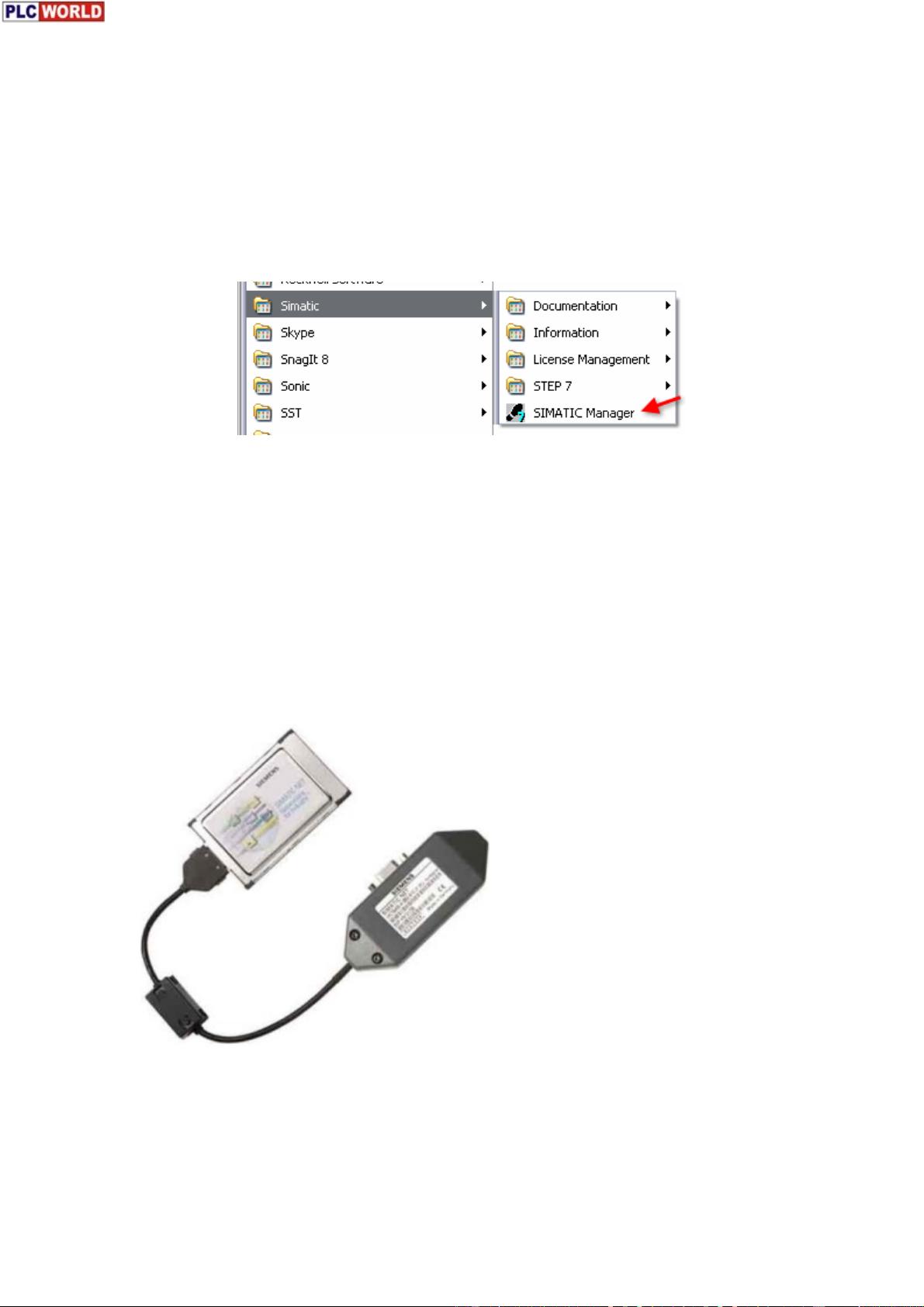西门子Step7:连接、下载与上传S7-300/400 PLC教程
需积分: 13 33 浏览量
更新于2024-09-09
收藏 410KB PDF 举报
西门子STEP7是用于西门子S7-300和S7-400系列PLC编程的专用软件,版本5.4提供了全面的PLC连接、下载和上传功能。本文将详细介绍如何通过SIMATIC Manager编程软件与PLC进行有效的通信。
首先,连接过程主要依赖于编程线缆。西门子提供了多种类型的线缆,如CP5512卡,该卡可以插入PCMCIA插槽,支持串口或USB接口。具体型号为6GK1551-2AA002,串口线缆为6ES7972-0CA3-0XA0,USB线缆为6ES7972-0CB20-0XA0。这些线缆可以与PLC的MPI接口或PROFIBUS接口进行通信,其中MPI接口常用于常规连接,而PROFIBUS接口则适用于网络环境。
在进行连接时,需要确保网线CP5512卡和PC适配器正确地接入PLC的MPI或PROFIBUS接口,并且PC适配器通常会从PLC的通讯口获取电源。以太网(TCP/IP)通讯则需要通过网线连接电脑和PLC的网口,前提条件是PLC已安装了支持的模块或网络交换机。
在检查通讯是否成功时,可以通过点击“访问节点”图标来确认。如果通讯成功,将显示一个确认窗口,此时可以继续进行下载和上传操作。如果失败,则可能表明线缆未正确连接或设置有误,需重新检查和配置。
在设置PG/PC接口时,需要在SIMATIC Manager的设置菜单中选择合适的驱动,如以太网连接应选择PC的网卡TCP/IP协议而非无线网络。使用自动功能可以帮助快速找到并启用正确的设置。在配置PCAdapter时,需要确保站地址唯一且不冲突,同时检查本地连接选项以匹配线缆类型。
对于CP5512和PC适配器,如果选择默认的MPI端口,大部分情况下能顺利连接,但如果遇到问题,可能需要检查连接线缆的插头是否正确插入MPI接口,并确保所有设置均按照官方推荐进行。
下载操作是在设置好连接和接口后进行的,确保通讯无误后,即可将编写的程序从PC上传至PLC,或者从PLC下载运行状态的数据到PC进行监控和分析。在整个过程中,良好的理解和使用西门子STEP7能够大大提高PLC控制系统的编程和维护效率。
339 浏览量
2011-02-25 上传
302 浏览量
2015-06-15 上传
182 浏览量
620 浏览量
SOS724164054
- 粉丝: 9
- 资源: 29
最新资源
- 大酒店员工手册
- xoak-feedstock:一个xoak的conda-smithy仓库
- 文件夹
- 易语言源码易语言使用脚本开关系统还原源码.rar
- SleepDisplay:命令行工具可让您的Mac显示器直接进入睡眠状态
- Papara Excel İşlem Özeti-crx插件
- python程序设计(基于网络爬虫的电影评论爬取和分析系统)
- OlaMundo:Primeiro存储库
- 零售业管理:价格策略
- 投资组合
- java笔试题算法-Complete-Striped-Smith-Waterman-Library:Complete-Striped-Smit
- ros_arm_control.7z
- tripitaka:Tripitaka的依赖性很低,没有针对Node.js的简洁记录器
- 以品类管理为导向的连锁企业管理功能重组
- 长颈鹿
- 三菱Q系列PLC选型工具软件.zip